3 jednostavna načina za premještanje redaka i stupaca u programu Microsoft Excel
Miscelanea / / April 06, 2023
Kada radite na Microsoft Excel proračunskoj tablici, možda ćete morati pomicati retke i stupce iz različitih razloga. Bilo da želite premjestiti jedan neobičan stupac ili redak radi bolje vidljivosti ili ih sve ponovno rasporediti ispočetka, Microsoft Excel nudi nekoliko opcije za preuređivanje podataka.

Međutim, preuređivanje podataka nije tako jednostavno kada morate premještati cijele retke ili ćelije na radnom listu. Ovaj će vas vodič provesti kroz praktične metode za premještanje redaka i stupaca u programu Microsoft Excel. Ostani do kraja ako te zanima dodatni savjet.
1. Premjestite retke i stupce povlačenjem mišem
Najlakši način za pomicanje reda ili stupca u Excelu je pomoću miša. Međutim, ako niste pažljivi, podatkovne ćelije mogu se spojiti i duplicirati. Ipak, lako je. Sve što trebate učiniti je povući i ispustiti red ili stupac na željenu lokaciju. Evo kako to možete učiniti.
Korak 1: Otvorite Excel proračunsku tablicu i dođite do stupca ili retka koji želite premjestiti.
Korak 2:
Odaberite svoj stupac klikom na zaglavlje stupca. Ako želite premjestiti red, kliknite na njegov broj retka krajnje lijevo.
Korak 3: Držite pritisnutu tipku Shift na tipkovnici te pritisnite i držite desnu ili lijevu granicu stupca (ili gornju ili donju granicu retka).

Korak 4: Nastavite držati tipku Shift i povucite i ispustite stupac ili redak na njegovu novu poziciju. 
Redak ili stupac bit će premješteni. Ova vam metoda također omogućuje premještanje više susjednih redaka ili stupaca odjednom.
2. Premjestite retke i stupce pomoću Izreži i Zalijepi
Još jedan brzi način premještanja redaka ili stupaca u Excelu je njihovo rezanje i lijepljenje s jednog mjesta na drugo. Evo kako to radi.
Korak 1: U proračunskoj tablici programa Excel odaberite stupac ili redak koji želite premjestiti.

Korak 2: Desnom tipkom miša kliknite svoj odabir i odaberite Izreži.

Korak 3: Ako premještate stupac, označite stupac desno od mjesta gdje želite da ide izrezani stupac. Desnom tipkom miša kliknite na njega i odaberite Insert Cut Cells.

Isto tako, ako premještate red, desnom tipkom miša kliknite redak ispod željenog odredišta i odaberite Umetni izrezane ćelije.

3. Premjestite retke i stupce pomoću značajke sortiranja podataka
Iako su gornje dvije metode prilično jednostavne, nisu baš učinkovite kada želite premjestiti nekoliko redaka ili stupaca u velikoj proračunskoj tablici. Srećom, značajka Data Sort u Excelu olakšava preuređivanje više redaka i stupaca odjednom. Evo kako ga možete koristiti.
Promjena rasporeda stupaca pomoću značajke sortiranja podataka
Korak 1: Desnom tipkom miša kliknite prvi redak i odaberite Umetni da dodate novi redak iznad svoje tablice.

Korak 2: U novom retku numerirajte stupce redoslijedom kojim želite da se pojave u proračunskoj tablici. Na primjer, ako želite da se treći stupac u proračunskoj tablici pojavi prvi, unesite 1 u ćeliju iznad njega.

Korak 3: Nakon numeriranja stupaca odaberite cijelu tablicu. Prijeđite na karticu Podaci i kliknite opciju Sortiraj.

Korak 4: U dijaloškom okviru Sortiraj kliknite Mogućnosti.

Korak 5: U odjeljku Orijentacija odaberite "Poređaj slijeva nadesno" i kliknite U redu.

Korak 6: Pritisnite izbornik Sortiraj po kako biste odabrali redak 1, a zatim kliknite OK.

Ovo će sortirati stupce na temelju vrijednosti u prvom retku. Nakon toga možete izbrišite prvi redak s vašeg lista.

Preuredite retke pomoću značajke sortiranja podataka
Korak 1: Desnom tipkom miša kliknite prvi stupac i odaberite Umetni za dodavanje novog stupca.

Korak 2: U novom stupcu unesite redoslijed sortiranja svojih redaka.

Korak 3: Odaberite cijelu tablicu, idite na karticu Podaci i kliknite opciju Sortiraj.

Korak 4: U dijaloškom okviru Sortiraj kliknite Mogućnosti.

Korak 5: U odjeljku Orijentacija odaberite "Poredaj od vrha prema dnu" i kliknite U redu.
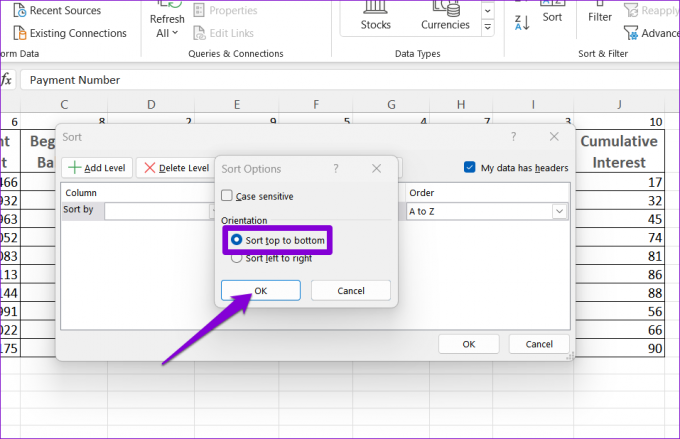
Korak 6: Kliknite padajući izbornik pored Poredaj po i odaberite 1. Zatim kliknite OK.

Nakon sređivanja redaka, možete izbrisati prvi stupac iz proračunske tablice.

Bonus: Kako prenijeti podatke iz redaka u stupce ili obrnuto u Excelu
Imaš li tablicu u vašem Excel listu to je u krivom smjeru? Možete koristiti Excelovu značajku Transpose za jednostavno rotiranje podataka iz redaka u stupce ili obrnuto. Evo kako:
Korak 1: U otvorenoj datoteci lista programa Excel odaberite cijelu tablicu.
Korak 2: Desnom tipkom miša kliknite svoj odabir i odaberite Kopiraj.

Korak 3: Odaberite praznu ćeliju u koju želite zalijepiti podatke.
Korak 4: Na kartici Početna odaberite opciju Zalijepi. Zatim kliknite ikonu Transpose i imat ćete podatkovnu tablicu s obrnutim stupcima i redcima.

Preuredite svoje Excel podatke
Rad na Excel tablici ponekad može biti prilično radno intenzivan. Međutim, ako ste upoznati s alatima kao što su Data Sort i Transpose, možete povećati produktivnost svoje proračunske tablice i stvari učiniti malo manje zamornima.
Zadnje ažuriranje 18. siječnja 2023
Gornji članak može sadržavati pridružene veze koje pomažu u podršci Guiding Tech. Međutim, to ne utječe na naš urednički integritet. Sadržaj ostaje nepristran i autentičan.
Napisao
Pankil Shah
Pankil je po struci građevinski inženjer koji je svoje putovanje započeo kao pisac na EOTO.tech. Nedavno se pridružio Guiding Techu kao slobodni pisac koji obrađuje upute, objašnjenja, vodiče za kupnju, savjete i trikove za Android, iOS, Windows i Web.



